近日,部分Win10系统用户重启电脑后突然黑屏,鼠标不停地转圈。遇到这种情况我们应该如何解决呢?下面小编就给大家分享一下win10系统重启后屏幕不停转圈问题的解决方法。我希望它能帮助你。

win10系统重启后一直黑屏在转圈解决办法
1、我们可以在黑屏界面按Ctrl+Alt+Del组合键打开任务管理器主界面。
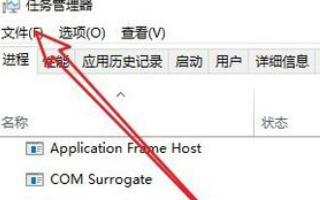
2. 接下来,我们单击“文件/运行新任务”菜单项。
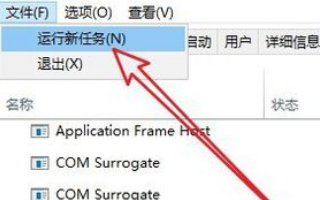
3、然后在打开的新任务窗口中输入Explorer.exe,然后勾选下方“使用系统管理权限创建此任务”前面的复选框,最后点击确定按钮。检查现在是否有图标显示。如果没有,请继续执行以下步骤。
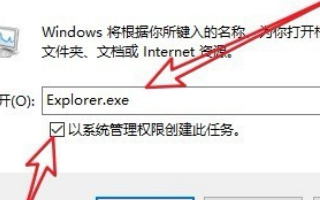
4.我们再次按下Win+R组合键,然后在打开的运行窗口中输入命令regedti,然后单击确定按钮。
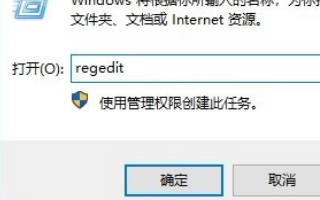
5、然后双击注册表键值,在弹出的编辑字符串窗口中将数值数据改为explorer.exe,最后点击确定按钮(注意这里的输入可以小写),重启后电脑上,可以发现电脑现在可以正常启动了。
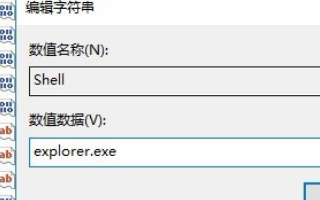
以上是小编给大家分享的win10系统重启后一直黑屏在转圈解决办法。如果您想了解更多,请关注本站。小编将持续为您更新更多相关攻略。
下一篇:最后一页